O WordPress é normalmente usado para criar posts e páginas de blog para seu site. No entanto, alguns usuários podem precisar adicionar uma página HTML estática separada e torná-la acessível junto com o site geral do WordPress.
O problema é que essa página não é reconhecida pelo WordPress e pode exibir um erro 404.
Neste artigo, mostraremos como carregar corretamente uma página HTML no WordPress sem causar um erro 404.
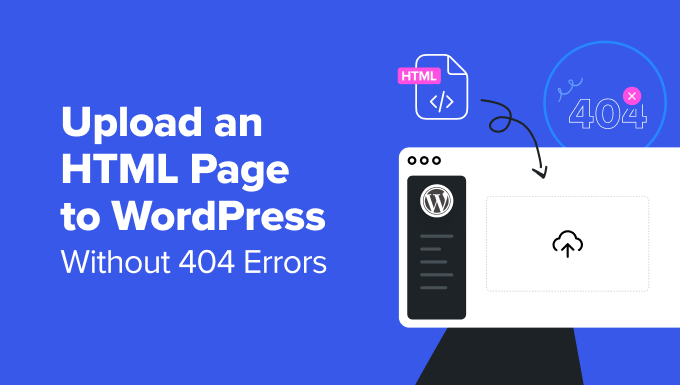
Por que fazer upload de páginas HTML para o WordPress?
O WordPress vem com um tipo de conteúdo integrado para adicionar páginas ao seu site. Em geral, os temas do WordPress adicionam modelos de página predefinidos para exibir suas páginas.
Existem até mesmo plug-ins de página de destino do WordPress que permitem que você crie belos modelos de página com um construtor de arrastar e soltar.
Isso significa que, na maioria dos casos, você não precisará carregar uma página HTML no seu site WordPress.
Dica de especialista: Recomendamos usar o SeedProd, o melhor plugin de criação de páginas do WordPress, para criar páginas personalizadas. Você pode usar sua interface de arrastar e soltar para projetar sua página de destino. Além disso, ele vem com modelos projetados profissionalmente para serem usados como pontos de partida.

No entanto, às vezes, você pode ter páginas HTML estáticas do seu site antigo ou um modelo estático que você gosta e deseja usar.
Nesses cenários, você precisará carregar sua página HTML no WordPress.
Como o WordPress vem com sua própria estrutura de URL amigável para SEO, ele pode causar um erro 404 se você simplesmente carregar sua página HTML e tentar acessá-la.
Dito isso, vamos ver como fazer upload de uma página HTML para o seu site WordPress sem causar erros 404.
Como fazer upload de uma página HTML para o site do WordPress
Primeiro, você precisa preparar a página HTML que deseja carregar.
Se for uma única página HTML sem arquivos CSS ou de imagem separados, você poderá fazer o upload como está.
No entanto, se a página que você deseja carregar tiver arquivos CSS e imagens separados, será necessário colocá-los em uma estrutura de diretório.
O ideal é colocar os arquivos em uma pasta no computador.
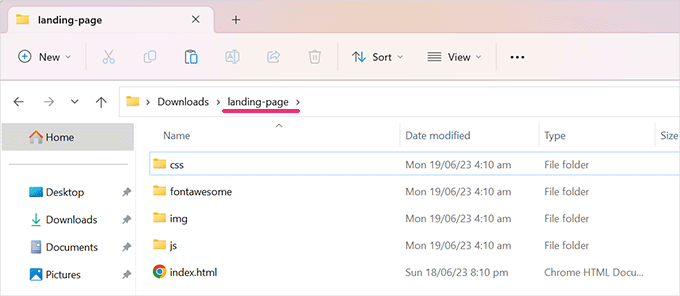
Não se esqueça de abrir seu arquivo HTML principal para garantir que tudo funcione conforme o esperado.
Em seguida, é necessário conectar-se ao seu site WordPress usando um cliente FTP ou o aplicativo File Manager no painel de controle da sua conta de hospedagem.
Depois disso, você precisa carregar a pasta criada anteriormente na pasta raiz do seu site WordPress. A pasta raiz é aquela que tem as pastas wp-admin, wp-content e wp-includes dentro dela.
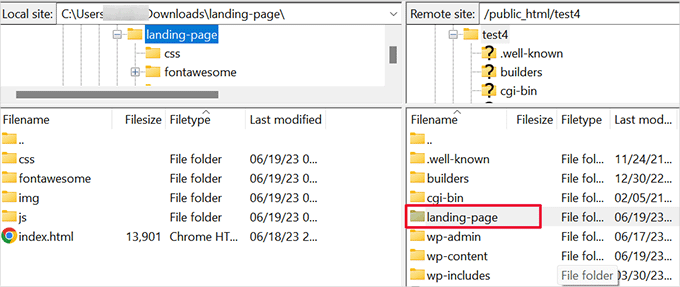
Depois de carregar os arquivos, você pode acessar o site para visualizar a página HTML.
Se você carregou a pasta com HTML e os arquivos CSS e de imagem que o acompanham, precisará adicionar o nome da pasta carregada ao final do endereço do site, da seguinte forma:
https://example.com/landing-page/
Observação: O arquivo HTML principal em sua pasta deve se chamar index.html. Caso contrário, você também terá de fornecer o nome do arquivo HTML.
Por outro lado, se você fez o upload de um arquivo HTML independente, basta adicionar o nome do arquivo HTML ao final do endereço do site:
https://example.com/landing-page.html
Agora você verá a página HTML carregada.
Se você encontrar uma página de erro, precisará solucionar o erro.
Solução de problemas de upload de página HTML no WordPress
Normalmente, você deve conseguir visualizar sua página HTML visitando a página ou a pasta diretamente.
No entanto, devido às regras de reescrita usadas pelo WordPress ou pelo seu servidor da Web, há uma chance de que você se depare com alguns erros comuns do WordPress.
1. Como corrigir o erro 404 após o upload de uma página HTML no WordPress
O erro 404 é um dos erros mais comuns do WordPress. No entanto, ele é bastante fácil de corrigir na maioria dos casos.
Se estiver vendo um erro 404 depois de carregar sua página HTML, basta adicionar uma regra de reescrita ao seu arquivo .htaccess:
RewriteRule ^(.*)index\.(php|html?)$ /$1 [R=301,NC,L]
2. Correção do erro 403 após o upload de uma página HTML no WordPress
Um erro 403 também pode ocorrer devido a permissões de arquivo na página HTML recém-carregada ou na pasta que você carregou.
Basta conectar-se ao seu site usando um cliente FTP e clicar para selecionar a página HTML ou a pasta que você carregou.
Em seguida, clique com o botão direito do mouse e selecione a opção “File permissions” (Permissões de arquivo) em seu cliente FTP.
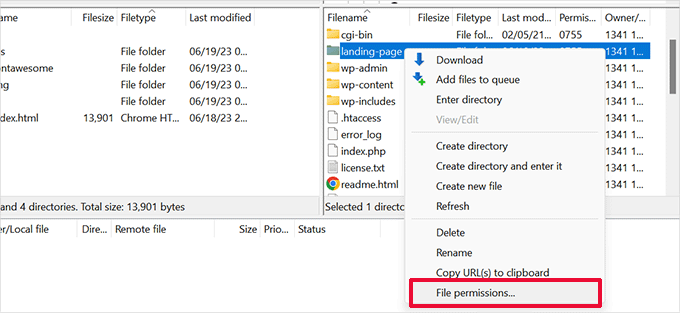
Isso abrirá uma janela pop-up de permissão de arquivo. Digite “755” no campo de valor numérico e marque a opção “Recurse into subdirectories”.
Em seguida, selecione a opção “Apply to all files and directory” (Aplicar a todos os arquivos e diretórios) e clique no botão “OK”.
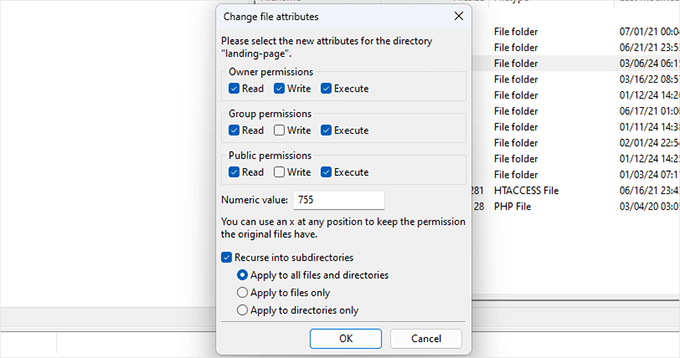
Isso definirá as permissões de arquivo para sua pasta de upload de HTML e todos os arquivos e pastas dentro dela.
Para obter mais detalhes, consulte nosso tutorial sobre como corrigir erros de permissões de arquivos e pastas no WordPress.
Como adicionar sua página HTML personalizada aos Sitemaps XML
Agora que você fez o upload da página HTML, é hora de informar aos mecanismos de pesquisa que ela faz parte do seu site.
A maneira mais fácil de fazer isso é adicioná-lo aos sitemaps XML de seu site.
Se você ainda não configurou sitemaps, siga as instruções em nosso artigo sobre como adicionar sitemaps XML no WordPress.
Primeiro, você precisará instalar e ativar o plug-in All in One SEO para WordPress. Para obter mais detalhes, consulte nosso artigo sobre como instalar um plug-in do WordPress.
Após a ativação, vá para a página All in One SEO ” Sitemaps. Na página General Settings (Configurações gerais), certifique-se de que a opção “Enable Sitemap” (Ativar Sitemap) esteja ativada.
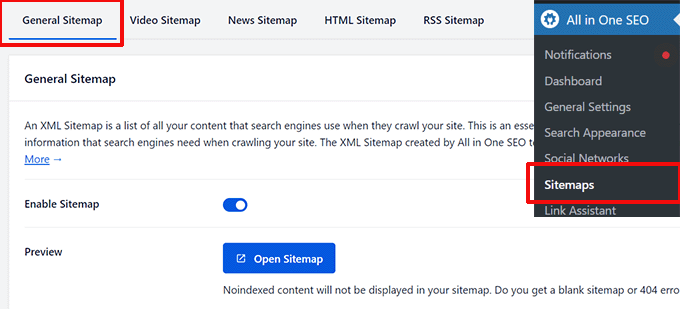
Depois disso, role a tela um pouco para baixo até a seção Additional Pages (Páginas adicionais).
Deslize o botão de alternância para ativar essa seção e, em seguida, insira o URL da página HTML ou da pasta na opção “URL da página”.
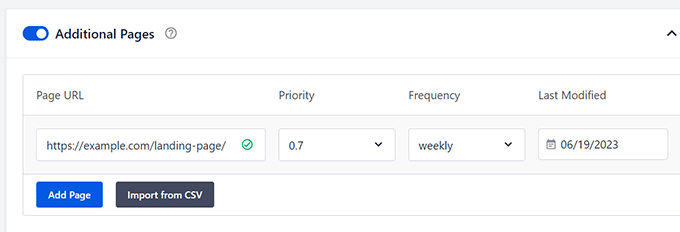
Clique no botão “Add Page” (Adicionar página) para adicioná-la.
Depois disso, não se esqueça de clicar no botão “Save Changes” (Salvar alterações) para armazenar suas configurações.
O All in One SEO agora incluirá o URL de sua página HTML personalizada em seus mapas de site XML do WordPress. Os mecanismos de pesquisa poderão encontrar o URL e tratá-lo como qualquer outra página do seu site.
Esperamos que este artigo tenha ajudado você a aprender como fazer upload de uma página HTML para o WordPress sem causar erros. Talvez você também queira ver nosso guia de SEO do WordPress para obter mais tráfego ou dar uma olhada em nosso guia para iniciantes sobre velocidade e desempenho do WordPress.
Se você gostou deste artigo, inscreva-se em nosso canal do YouTube para receber tutoriais em vídeo sobre o WordPress. Você também pode nos encontrar no Twitter e no Facebook.





Syed Balkhi says
Hey WPBeginner readers,
Did you know you can win exciting prizes by commenting on WPBeginner?
Every month, our top blog commenters will win HUGE rewards, including premium WordPress plugin licenses and cash prizes.
You can get more details about the contest from here.
Start sharing your thoughts below to stand a chance to win!
Dennis Muthomi says
This was really helpful!
I was able to upload the HTML files correctly using FileZilla and it actually worked without any issues. Adding the custom page to the XML sitemaps was also a great tip to make sure search engines can find it.
thanks for providing such a clear walkthrough!
WPBeginner Support says
You’re welcome
Administrador
Jiří Vaněk says
Thank you for the advice. I tried it on FTP without success and the only thing missing for it to work was the htaccess code. Perfect.
WPBeginner Support says
Glad our guide could help
Administrador
Irene says
Anytime I have any WordPress related question and I search on Google, I always know I would get the most reliable and very simplified explanation whenever I scroll to find WPbeginners article on the search results.
This article and your other articles have always been helpful. I’m glad I belong here. Thank you.
WPBeginner Support says
Thank you, glad we can help solve any issues you run into
Administrador
David Leitch says
Hi Thanks for this article. It almost solves my workflow problem.
I have some excel files I update each week. I want to upload charts and tables from those files to word press each week. Preferably the upload would happen automatically but the only way I have seen to do this is to save the excel page as .htm. I wanted to save it into the wordpress directory and then use an embed link. Do you have a suggestion?
thank you
WPBeginner Support says
For what it sounds like you’re wanting, you would want to take a look at our article here: https://www.wpbeginner.com/plugins/how-to-embed-pdf-spreadsheet-and-others-in-wordpress-blog-posts/
Administrador
Raashid Din DAR says
Found this article helpful. Keep the good work up.